来源:www.uzhushou.cn 时间:2021-12-13 13:15
电脑时我们经常都需要使用到的一个工具,如果电脑可以定时关机,当用户有事离开的时候就可以不用考虑电脑关机的问题了,那么bios如何设置自动关机呢?今天u助手u盘启动盘为大家介绍bios设置自动关机的操作方法。
bios设置自动关机方法:
1、开机连续按相应的快捷键进入bios界面,通过键盘上下键选择“Power Management Setup”(电源管理),按回车进入,如图所示:
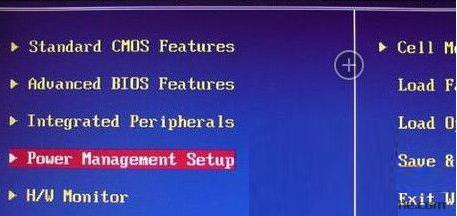
2、在弹出的Power Management Setup界面中,切换到“Wake Up Event Setup”,按回车选择“Press Enter”,如图所示:
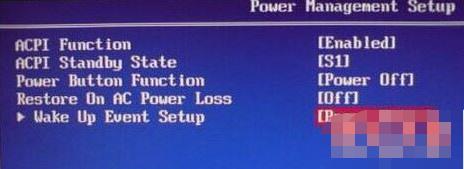
3、接着通过上下键切换到“Resume By RTC Alarm”,按回车更改为“Enabled”,然后按回车继续进入下一界面,如图所示:
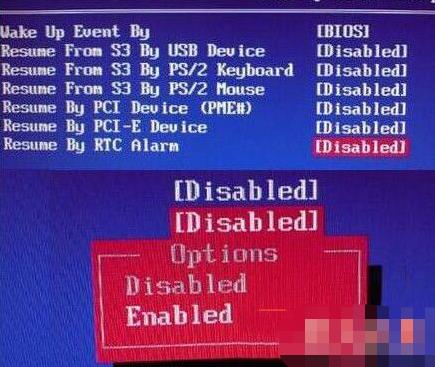
4、在界面中,切换到“Date”选择“Every Day”(每天),然后在“HH:MM:SS”中,输入你想要的定时开机时间,设置完成后按F10保存即可,如图所示:
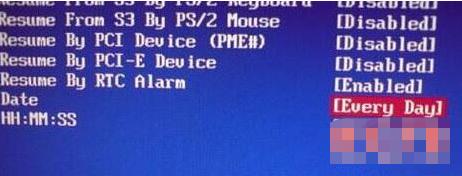
bios设置自动关机的操作步骤就为小伙伴们详细介绍到这边了,如果用户们使用电脑的时候不知道如何设置自动关机,可以根据上述方法步骤进行操作哦,希望本篇教程能够帮到大家,更多精彩教程请关注u助手官方网站。
责任编辑:u助手:http://www.uzhushou.cn